Présentation de Minecraft
Si vous aimez construire des manoirs, d'énormes gratte-ciel ou simplement des maisons et des structures inhabituelles, Minecraft est le jeu qu'il vous faut. C'est une plate-forme qui vous permet de laisser libre cours à votre créativité et de voir rarement une limite à ce que vous pouvez faire. Les gens ont créé des méga structures après y avoir consacré des heures de travail et de sueur et les résultats finaux sont toujours incroyables à regarder. Les monuments et les stades du monde réel ne sont que quelques-unes des merveilles que les gens ont réussi à recréer dans le monde de Minecraft et avec chaque jour qui passe, sa communauté grandit et devient plus créative avec chaque nouvelle invention mettant souvent la précédente dans l'ombre. Vous pouvez même réussir à créer des ordinateurs fonctionnels dans ce monde en utilisant ce qu'on appelle un redstone. Les ordinateurs que vous fabriquez avec des redstones agissent complètement comme des ordinateurs normaux et sont tout à fait capables d'effectuer des opérations arithmétiques de base et d'effectuer des opérations qu'une unité logique arithmétique typique (le cœur du processeur) peut accomplir. Si vous y mettez vraiment votre cerveau, Minecraft n'a vraiment aucune limite avec ce que vous pouvez faire. En fait, un joueur a réussi à créer un disque dur entièrement fonctionnel avec des capacités de lecture et d'écriture pouvant stocker plus d'un kilo-octet de données.
Minecraft est également livré avec un mode de survie, mais sa principale forme d'attraction réside dans son mode créatif sans fin dont nous avons discuté.
Configuration des pilotes, téléchargement et installation
Minecraft a été initialement publié sur les plates-formes Windows, Mac OS et Linux et, en raison de son public fort et diversifié, il a rapidement fait son chemin sur d'autres plates-formes comme la Xbox et la PlayStation.
En règle générale, les utilisateurs ne jouent pas beaucoup sur Linux, ce qui rend le téléchargement et l'installation de jeux un peu plus difficiles qu'il n'y paraît en réalité, avec moins de tutoriels disponibles. Mais ne vous inquiétez pas, car nous vous avons couvert tout le processus d'exécution de Minecraft sur votre ordinateur du début à la fin.
La première chose que vous devez prendre en compte est de définir vos options graphiques sur le type que vous souhaitez. Linux aura installé une sorte de pilotes par défaut sur le système et ils devraient fonctionner avec le jeu assez normalement, mais dans certains cas, il peut y avoir un comportement anormal selon le type de matériel que vous utilisez, il est donc préférable d'utiliser les pilotes fournis en le fabricant de votre carte graphique (Nvidia ou AMD).
Pour définir vos options en conséquence, vous devrez ouvrir le Mises à jour de logiciel fenêtre et descendez jusqu'à la Pilotes supplémentaires languette. Une fois que vous y êtes, choisissez les pilotes Nvidia que vous souhaitez utiliser et cliquez sur le Appliquer bouton pour les paramètres à enregistrer. Vous serez peut-être invité à redémarrer l'ordinateur (selon la version du système d'exploitation) pour que les modifications prennent effet mais même si vous n'obtenez pas un tel message, il sera préférable d'effectuer un redémarrage pour que les modifications s'effectuent normalement.
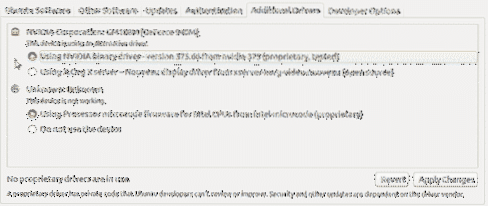
Une fois que cela est pris en charge, vous devrez décider quel environnement d'exécution Java vous prévoyez d'utiliser. La discussion sur ce que Java runtime mérite un article à part. Ici, nous allons simplement vous aider à choisir ce dont vous avez besoin pour vos besoins Minecraft. Vous avez ici deux options : Java et OpenJDK.
Pour être bref, OpenJDK est plus sécurisé mais n'est pas conçu spécifiquement pour Minecraft alors que Java est. Si les performances de Minecraft sont ce que vous recherchez, optez pour Java. Vous pouvez télécharger Java depuis Google et ses instructions de téléchargement sont claires, concises et disponibles sur son site Web.
Après avoir enfin terminé avec tous les prérequis, la dernière chose à faire est de télécharger le jeu lui-même. Pour obtenir le jeu Minecraft original de ses vrais propriétaires, rendez-vous sur https://www.Minecraft.net/en-us/ et créez un compte Mojang (un compte pour le site Web) sur le site Web qui vous permettra d'acheter le jeu. Une fois votre compte créé et un mode de paiement vérifié, vous pourrez acheter le jeu. Assurez-vous d'acheter la version Linux car vous ne voulez pas gaspiller votre argent durement gagné sur quelque chose que vous ne pouvez même pas utiliser.
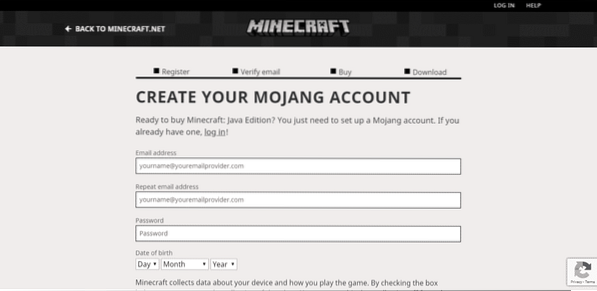
Le fichier que vous téléchargez sur le site officiel doit être dans un .rallonge de pot. Une fois le fichier téléchargé, vous devez naviguer jusqu'au dossier de téléchargement, cliquer avec le bouton droit sur le fichier téléchargé et choisir l'option « Ouvrir avec - Java Runtime ». Votre jeu se chargera alors et vous pourrez jouer en un rien de temps.

Tirer le meilleur parti du mode créatif
Dans les premières étapes du jeu, cela peut sembler intimidant et déroutant. Pour sortir de cette phase, le meilleur moyen de s'habituer au monde de Minecraft est de regarder et d'observer le contenu créé par la communauté. Internet regorge de nombreux forums et chaînes YouTube qui sont dédiés à montrer leurs compétences Minecraft et ils sont un endroit incroyable pour apprendre de nouvelles choses. Toutes ces plateformes proposent également de nombreux didacticiels adaptés aux débutants qui vous aideront à vous lever en un rien de temps et à commencer à créer immédiatement des joyaux personnels. Avec suffisamment de pratique, vous pourriez bientôt vous retrouver sur les forums communautaires en tant que créateur de contenu talentueux et à partir de là, votre croissance est à peu près illimitée.
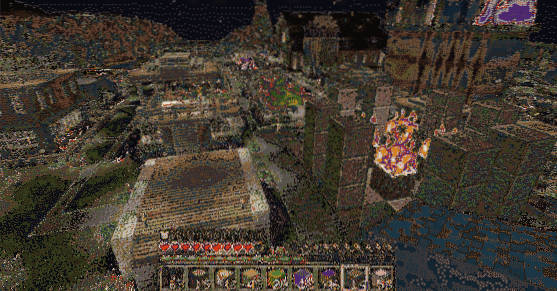
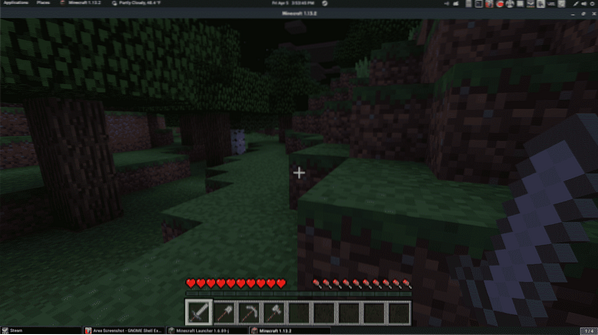
Si le mode créatif devient trop intense, essayez d'utiliser le mode survie pour laisser les choses refroidir pendant un moment et jouez à Minecraft d'une manière différente. Cela pourrait vous cliquer davantage et offrir un moyen de basculer entre les différents paramètres du jeu pour un maximum de plaisir.
 Phenquestions
Phenquestions


